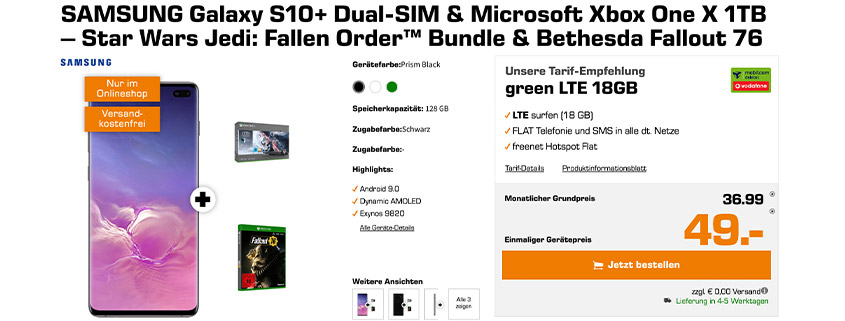Adieu Apps: So löschst Du vorinstallierte System Apps restlos vom Smartphone
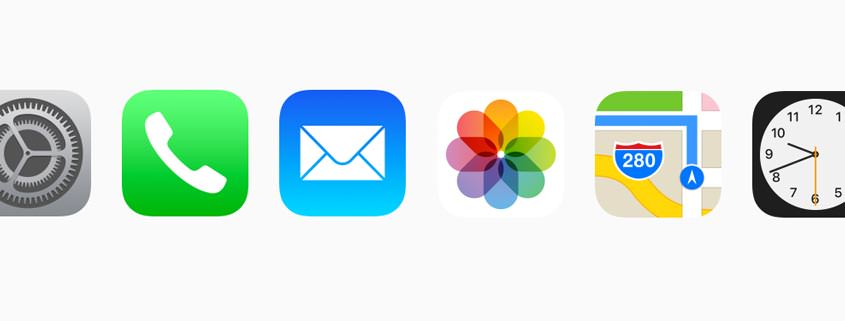
Vorinstallierte Apps können praktisch sein. Manchmal belegen sie aber auch Speicherplatz, den Du gut anderweitig verwenden könntest. Möchtest Du überflüssige System-Apps restlos entfernen, reicht einfaches Deinstallieren nicht aus. Hier zeige ich Dir, wie Du Apps inklusive gespeicherter Einstellungen und Cache los wirst.
Erfolgs-Garant: So wirst Du vorinstallierte System-Apps in wenigen Schritten los
Apps einfach deinstallieren? Das reicht meist nicht
Ein neues Smartphone bringt in der Regel auch einige vorinstallierte Apps mit. Der Hersteller installiert zum Beispiel Anwendungen wie Bildbearbeitungssoftware oder eine Browser-App. Mobilfunkbetreiber statten subventionierte Handys meist ebenfalls mit eigenen Apps aus.
Einige dieser Apps sind ganz praktisch. Andere dagegen möchtest Du vielleicht nicht nutzen oder gegen Software Deiner Wahl ersetzen. Die vorinstallierten Apps belegen wertvollen Speicherplatz.
Apps loswerden ist doch ganz einfach, denkst Du jetzt: Deinstallieren und fertig?
So leicht ist es leider nicht. Die Deinstallation entfernt zwar das eigentliche Programm vom Smartphone. Apps hinterlassen aber Spuren. Gespeicherte Daten und Einstellungen sowie der Cache bleiben auf dem Smartphone zurück – und belegen Speicher, den Du gut für andere Anwendungen gebrauchen könntest.
Anleitung: So löschst Du Android-Apps restlos
Möchtest Du vorinstalliert Apps vollständig löschen – also inklusive aller Einstellungen und dem Cache? Dann brauchst Du dafür keine speziellen Hilfsmittel. Es sind nur wenige Schritte mehr nötig als bei der normalen Deinstallation.
- Rufe die Android-Einstellungen auf öffne dort den Anwendungs- oder App-Manager.
- Suche die App, die Du löschen möchtest.
- Tippe den Eintrag an.
- Tippe jetzt in den Details auf die Schaltfläche „Stopp erzwingen“ oder „Beenden erzwingen“. Dadurch lädt die App keine Daten mehr in den Zwischenspeicher.
- Tippe auf Speicher.
- Tippe hier nacheinander auf „Cache leeren“, „Daten löschen“ und „Deinstallieren“.
Eventuell musst Du Sicherheitsabfragen mit „OK“ bestätigen.
Eine Systemmeldung informiert Dich, wenn die Deinstallation abgeschlossen ist.
Die komplette Deinstallation hilft auch bei App-Fehlfunktionen
Du möchtest Deine Apps zwar behalten, eine davon nervt aber mit ständigen Fehlfunktionen?
Der erste Schritt ist jetzt, eine Neuinstallation zu versuchen. Oft schafft das aber keine Abhilfe. Das liegt daran, dass die App auf alte, auf dem Smartphone zurückgebliebene Datenreste zurückgreift.
Mit der kompletten Deinstallation löst Du auch dieses Problem. Entferne die App wie oben beschrieben und lade sie neu aus dem App-Store herunter.
Hast Du eine App komplett entfernt, die Du doch noch benötigst, musst Du sie ebenfalls wieder aus dem Google Play Store herunterladen.
Die App verhält sich dabei genau wie bei der ersten Installation. Alle Voreinstellungen sind gelöscht, ebenso alle alten Spielstände bei Games. Du musst die App also neu einrichten.
So kannst Du vorinstallierte iPhone-Apps entfernen
Auch das iPhone bringt vorinstallierte Apps mit. Lange Zeit waren diese besonders hartnäckig und ließen sich nicht einmal ohne Weiteres verstecken.
Unter iOS 6 kannst Du die kostenlose App Hide Apps verwenden. Wie der Name schon sagt, versteckt die Anwendung System-Apps. Dafür überschreibt Hide App die ausgewählte System-App. Zumindest bis zum nächsten Neustart bleibt diese dann unsichtbar.
Ab iOS 7 funktioniert Hide App nicht mehr. Um System-Apps loszuwerden, brauchst Du entweder einen Jailbreak oder musst Dich mit aufwendigen Tricks behelfen. Und mit dem nächsten Neustart sind die versteckten Apps alle wieder da.
Ab iOS 10 kannst Du auch vorinstallierte iPhone-Apps dauerhaft löschen
Mit iOS 10 hat Apple jedoch endlich eine Funktion integriert, um wenigstens einige der vorinstallierten Apps dauerhaft zu entfernen.

Ab iOS 10 können nun einige System-Apps gelöscht werden. Speicherplatz wird da durch allerdings nicht frei.
Löschen kannst Du zum Beispiel die Kalender-App, die Watch-App, Notizen, Mail, Kontakte und die unter iOS hinzugekommene Home-App.
Dauerhaft Bestandteil von iOS bleiben dagegen die Apps für Nachrichten, Telefon und den Browser Safari.
Apple informiert allerdings darüber, dass das Entfernen der System-Apps keinen zusätzlicher Speicherplatz freigibt.
Die vorinstallierten Apps löscht Du wie jede andere App vom iPhone:
- Tippe die App an und halte das Symbol gedrückt.
- Die App fängt an zu „zittern“.
- Links oben erscheint ein Kreuz-Symbol.
- Tippe auf das Kreuz und wähle „löschen“.
Dieses Vorgehen löscht auch lokal gespeicherte Daten. In der iCloud abgelegte Daten bleiben allerdings vorhanden.
Willst Du die gelöschten Apps doch wieder verwenden, kannst Du sie einfach aus dem App-Store herunterladen.
Mit Reinigungssoftware entfernst Du auch Datenreste
Hast Du vielleicht schon eine App deinstalliert, die Datenreste auf dem Smartphone hinterlassen hat? Dann hilft spezielle Reinigungssoftware weiter.
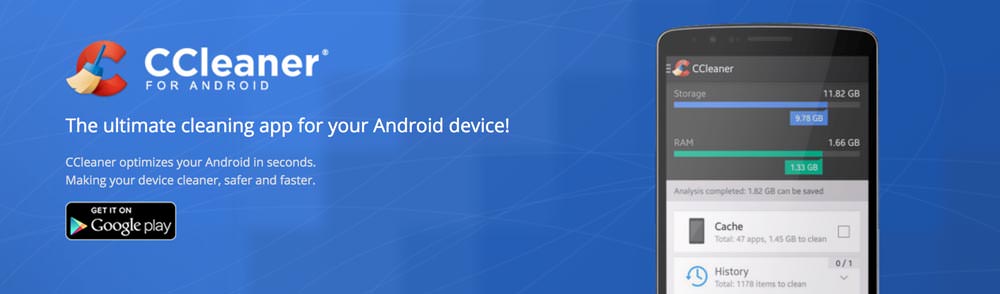
Den vom PC bekannten CCleaner gibt es leider derzeit nur für Android – ein Äquivalent für iOS ist derzeit nicht vorhanden.
Ein Beispiel für Reinigungssoftware ist der CCleaner. Das Programm kennst Du vielleicht von Deinem Computer. Es löscht Dateien und entfernt diese inklusive aller Datenreste. CCleaner gibt es als Freeware oder als CCleaner Pro für 1,95 €.
System bereinigen für mehr verfügbaren Arbeitsspeicher
Der CCleaner kann aber noch mehr als nur Dateien löschen: Er bietet Dir auch eine Übersicht, wie viel Speicher auf Deinem Smartphone belegt ist und wie viel RAM installierte Anwendungen nutzen.
Vor allem Social Media Apps legen viele Daten im Zwischenspeicher ab. Leerst Du den Cache nicht ab und zu, füllt sich der Arbeitsspeicher und Dein Smartphone reagiert langsamer.
Den Cache kannst Du in der Regel bedenkenlos leeren. Die integrierte App-Verwaltung des CCleaners hilft Dir dabei. Hier kannst Du Deine Anwendungen analysieren und Dein System reinigen. So funktioniert's:
- Tippe in der Cleaner-Ansicht auf die Schaltfläche „Analysieren„.
- Der CCleaner scannt nun alle Apps, Dateien und Ordner nach Daten, die sich entfernen lassen.
- Nach abgeschlossener Analyse zeigt Dir das Programm, wie viel Speicherplatz Dir nach der Bereinigung zur Verfügung steht.
- Der CCleaner zeigt Dir mehrere Einträge. Tippe auf „Cache“ oder „Download„, um Dir Details über den belegten Speicherplatz anzeigen zu lassen.
- Setze den Haken hinter den Dateien und tippe auf „reinigen„.
Nach der Reinigung steht Dir wieder mehr Arbeitsspeicher zur Verfügung.
Welche vorinstallierten Apps findest Du sinnvoll – und welche nicht?
Welche vorinstallierten Apps weißt Du zu schätzen? Auf welche könntest Du gut und gerne verzichten? Ich freue mich auf Deine Meinung – und auf eine Bewertung, wenn Dir der Artikel gefallen hat. 🙂